php小編小新帶您輕鬆解決WIN10系統dns錯誤問題。 WIN10系統中,dns錯誤可能導致網路連線問題,影響上網體驗。在本教程中,我們將介紹如何快速診斷和修復WIN10系統中的dns錯誤,讓您的網路連線恢復正常,並暢快上網。跟著我們的步驟,解決WIN10系統dns錯誤,讓您的網路連線更加穩定順暢!
1、右鍵點選系統桌面左下角的【開始】,在開始的右鍵選單中點選【指令提示字元(管理員)】。
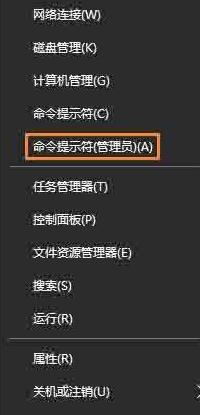
2、複製ipconfig /flushdns指令,在開啟的管理員指令提示字元視窗中,右鍵點選空白處,將ipconfig /flushdns指令貼到視窗中。

3、當ipconfig /flushdns指令貼上好以後,我們按下鍵盤上的回車鍵(Entel),顯示:Windows IP 配置,已成功刷新 DNS 解析快取。

第二步:使用 netsh winsock reset 指令重設 Winsock 目錄。
1、複製netsh winsock reset 指令,繼續在管理員命令提示字元視窗右鍵點選空白處,將netsh winsock reset 指令貼到視窗中。

2、當netsh winsock reset指令貼好以後,我們按下鍵盤上的回車鍵(Entel),顯示:

成功地重置Winsock 目錄。
你必須重新啟動電腦才能完成重置。
退出管理員命令提示字元視窗。
注意:netsh winsock reset指令和作用是重置 Winsock 目錄。如果電腦的Winsock協定配置有問題,會導致網路連線出現問題,就需要使用 netsh winsock reset指令來重設Winsock目錄以恢復網路。此指令可以重新初始化網路環境,以解決因軟體衝突、病毒等原因造成的參數錯誤問題。如圖所示:
第三步:使用自動取得DNS伺服器位址
1、右鍵任務列的網路圖標,點選【網路與共享中心】。
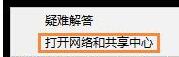
2、在開啟的網路和共用中心視窗中,左鍵點選【乙太網路】,在 乙太網路 狀態視窗中,點選左下角的【屬性】。
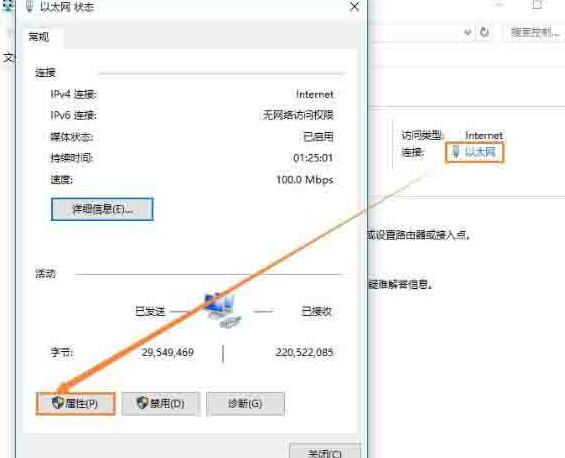
3、在 乙太網路 屬性視窗中,點選:Internet協定版本 4(TCP/Pv4)- 屬性。
以上是WIN10系統dns錯誤的處理教學課程的詳細內容。更多資訊請關注PHP中文網其他相關文章!




